Как Проверить Блок Питания Компьютера
3 простых способа как проверить блок питания компьютера
Не включается компьютер? В этом материале вы найдете ответ на вопрос: как проверить блок питания компьютера.
Тезисное решение этой проблемы есть в одной из наших прошлых статей.
Ознакомившись и применив наши рекомендации на практике, вы пришли к выводу, что, возможно, проблема кроется в блоке питания ПК.

Содержание:
О том как проверить его работоспособность читайте в нашей сегодняшней статье.
Блок питания (БП) — вторичный источник питания (первичным источником выступает розетка), цель которого состоит в преобразовании переменного напряжения в постоянное, а также обеспечении питания компьютерных узлов на заданном уровне.
Таким образом, БП выступает промежуточным звеном между электрической сетью и внутренними компонентами компьютера и соответственно от его исправности и правильной работы зависит работоспособность остальных компонентов.
Причины и признаки неисправности блока питания
Как правило, причинами из-за которых БП выходят из строя могут быть:
низкое качество напряжения сети (частые перепады напряжения в сети, а также его выход за пределы рабочего диапазона БП);
низкое качество компонент и изготовления в целом (данный пункт актуален для дешёвых БП);
Определить вышел из строя БП или какая-то другая составляющая можно по следующим признакам:
после нажатия на кнопку питания системного блока ничего не происходит — нет световой и звуковой индикации, не вращаются вентиляторы охлаждения;
компьютер включается через раз;
операционная система не загружается или загружается, но через несколько секунд компьютер отключается, хотя есть звуковая и световая индикация и работают вентиляторы;
Проверку БП можно выполнить несколькими способами.
О последовательности каждой из проверок мы поговорим ниже, а сейчас лишь ограничимся короткой информацией для понимания того, что мы будем делать.
Суть первого способа заключается в проверке подачи напряжения и на этом этапе мы выполняем грубую проверку — есть напряжение или нет.
Второй способ заключается в проверке выходного напряжения, мы уже упоминали, что напряжение должно быть строго в определённых пределах и отклонение в любую сторону недопустимо.
Третий способ заключается в визуальном осмотре БП на предмет наличия вздутых конденсаторов.
Для удобства восприятия алгоритм каждой из проверок будет представлен в виде пошаговой инструкции.
Читайте также:
Проверка подачи напряжения блоком питания
Шаг 1. Выключить компьютер. Необходимо помнить, что БП компьютера работает с опасным для человека напряжением — 220В.
Поэтому настоятельно рекомендуем, прежде чем выполнять все остальные пункты инструкции, обесточить компьютер.

Шаг 2. Отрыть боковую крышку системного блока.
Запомните или для удобства сфотографируйте, то каким образом выполнено подключение питания к каждой из компонент (материнская плата, жёсткий диски, оптический привод, пр.) после чего их следует отсоединить от БП.

Шаг 3. Найти канцелярскую скрепку. Скрепкой мы будем замыкать контакты на БП и если её под рукой не оказалось подойдёт проволока схожая со скрепкой по длине и диаметру.
После этого скрепку необходимо согнуть в виде латинской буквы «U».
Шаг 4. Найти 20/24 контактный разъем питания. Данный разъем очень просто найти — это жгут из 20 или 24 проводов соответственно, которые идут от блока питания и подключались к материнской плате ПК.

Шаг 5. Найти разъёмы зелёного и чёрного провода на коннекторе. В разъёмы, к которым подключены данные провода, необходимо вставить скрепку.
Скрепка должна быть надёжно зафиксирована и иметь контакт с соответствующими разъёмами.
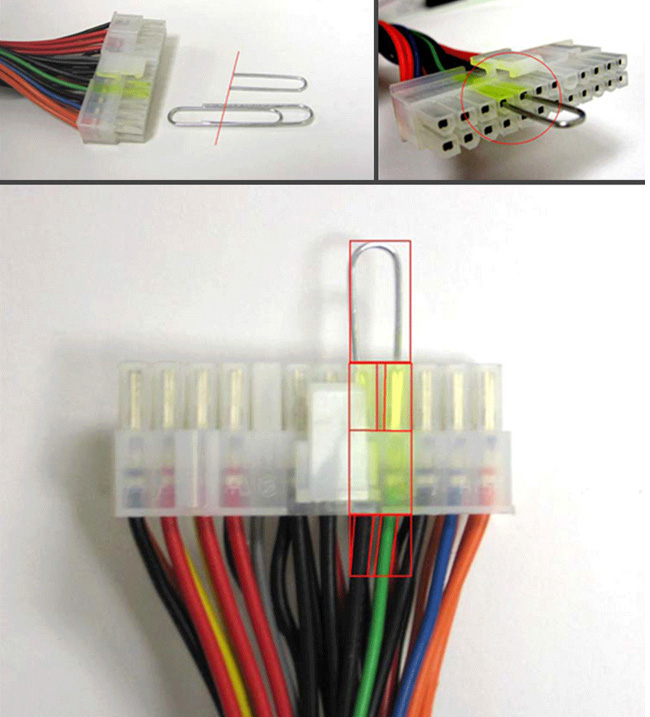
Шаг 6. Включить блок питания. Подаём питание на БП (не забудьте включить кнопку питания на самом БП, если таковая была выключена на Шаге 1).
Шаг 7. Проверка работоспособности вентилятора БП. Если устройство рабочее и проводит ток, то вентилятор, расположенный в корпусе БП должен вращаться при подаче напряжения.
Если вентилятор не вращается выполните проверку контакта скрепки с зелёным и чёрным разъёмам 20/24 контактного разъёма.
Как уже было сказано выше, данная проверка не гарантирует, что устройство рабочее. Данная проверка позволяет определить, что блок питания включается.
Для более точной диагностики необходимо провести следующий тест.
Как проверить блок питания компьютера самостоятельно

Блок питания является важным компонентом системы, и без него компьютер просто не сможет работать. Он обеспечивает требуемой электрической энергией все потребители внутри корпуса компьютера, при этом преобразуя поступающее из розетки переменное напряжение в постоянное. Выбирая блок питания для компьютера, необходимо руководствоваться его мощностью, исходя из количества потребителей, которые будут к нему подключены. Если блок питания выйдет из строя, не будет работать весь компьютер. Именно поэтому, если компьютер перестал включаться, важно проверить блок питания на работоспособность, и имеется несколько способов, как это сделать.
Признаки неисправности блока питания

Нет конкретного симптома, по которому можно было бы сказать, что из строя в компьютере вышел именно блок питания. Имеется ряд признаков, которые характерны для поведения компьютера при неисправности питающего элемента. Можно констатировать, что блок питания не работает в должном режиме (или имеется другая проблема) при следующем «поведении» компьютера:
- При нажатии на кнопку включения не происходит ничего, то есть, нет световой, звуковой индикации и кулеры не начинают вращаться. Поскольку блок питания является компонентом, который питает другие элементы постоянным напряжением, велика вероятность, что он вышел из строя или имеются другие проблемы с передачей питания на элементы компьютера – разрывы в проводах, нестабильная подача переменного напряжения из сети;
- Включение компьютера происходит не всегда с первого раза. В такой ситуации может быть виноват блок питания, плохое соединение разъемов или неисправность кнопки включения;
- Компьютер самопроизвольно выключается на этапе загрузки операционной системы. Это может происходить из-за прерывистой передачи напряжения от блока питания на другие компоненты компьютера. Так же подобная проблема может указывать на перегрев блока питания и принудительное отключение.
Блок питания – надежный элемент компьютера, который крайне редко приходит в негодность. Если блок питания сломался, причиной тому является его низкое качество изготовления или подача по сети напряжения с постоянными перепадами. Кроме того, блок питания может выйти из строя, если неверно произведен расчет при его подборе для конкретной конфигурации компьютера.
Как проверить блок питания
Если у компьютера появился один из симптомов, перечисленных выше, не следует сразу грешить на блок питания. Неисправность может возникать и по другим причинам. Чтобы точно убедиться в наличии проблем с питающим компонентом системы, необходимо провести диагностические работы. Имеется 3 метода, как проверить блок питания компьютера самостоятельно.
Шаг 1: Проверка передачи напряжения блоком питания
Чтобы убедиться в том, что блок питания включается, необходимо выполнить следующую проверку:
- Снимите боковую крышку компьютера, чтобы получить доступ к внутренним компонентам.
- Полностью отключите компьютер от сети – рекомендуем не только вытащить питающий кабель из розетки, но и нажать кнопку отключения подачи энергии на блоке питания, выставив ее в положение off (0).


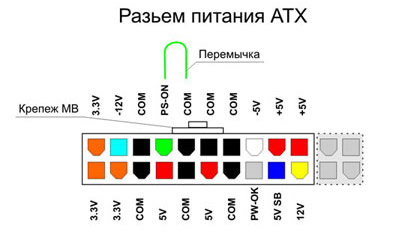

Необходимо отметить, что данная проверка показывает работоспособность блока питания на включение. Но даже в том случае, если по ее результатам кулер блока питания начал вращаться, это еще не значит, что устройство полностью исправно. Перейдите к следующим шагам проверки блока питания.
Шаг 2: Как проверить блок питания мультиметром
Если вы убедились, что блок питания получает напряжение от сети и при этом работает, необходимо проверить, отдает ли он требуемое постоянное напряжение. Для этого:
- Подключите к блоку питания любое внешнее сопротивление – дисковод, жесткий диск, кулеры;
- Далее возьмите мультиметр, выставленный на измерение напряжения, и подключите отрицательный вывод диагностического прибора к черному контакту 20/24-выводного разъема блока питания. Черный контакт при подобном подключении считается заземлением. Положительный щуп мультиметра подключите поочередно к контактам разъема, к которым подходят провода следующих цветов, а также сравните значения с идеальным напряжением:
- Розовый провод – напряжение 3,3 В;
- Красный провод – напряжение 5 В;
- Желтый провод – напряжение 12 В.

В ходе измерения возможны погрешности в ±5%.
Если измеренные значения отличаются от идеальных, можно диагностировать неисправность блока питания и необходимость его замены.
Шаг 3: Как визуально проверить блок питания
При отсутствии мультиметра (или при необходимости дополнительной диагностики) можно визуально проверить блок питание на наличие неисправности. Для этого:
- Отсоедините блок питания от корпуса компьютера, открутив 4 (или 6) винтов, на которых он закреплен;
- Разберите блок питания, открутив винты, находящиеся на его корпусе;
- Визуально осмотрите микросхему блока питания. Обратить внимание необходимо на конденсаторы. Если они вздуты, то их выход из строя мог послужить причиной поломки блока питания. В подобной ситуации (при желании) можно перепаять конденсаторы, заменив их на аналогичные по номиналу.

Когда проблем с конденсаторами не наблюдается, рекомендуется удалить всю пыль из блока питания, смазать вентилятор и собрать устройство обратно, а после попробовать подключить.
Как проверить блок питания компьютера на работоспособность
Автор: Alexander · Февраль 11, 2018
Пользователи, которые самостоятельно собирают компьютер, тратят огромное количество времени на выбор процессора, видеокарты или же материнской платы. Однако многие забывают, что один из важнейших компонентов любого ПК – это блок питания. Этот аппаратный модуль распределяет напряжение, которое получает на входе, между всеми комплектующими ПК. Если «машина» не хочет запускаться, то сразу же надо проверить питание. Но каким образом? Как можно проверить блок питания компьютера на работоспособность? Именно об этом мы и поговорим в данной статье.

Причины поломки
Абсолютно все современные модели блоков питания обладают защитой от перегрузок, скачков напряжения и прочих неполадок сети. Именно по этой причине данная аппаратная комплектующая выходит из строя крайне редко. Тем не менее поломки БП все же происходят. Вот несколько признаков, которые указывают на то, что блок питания не функционирует так, как надо:
- Блок питания не стартует. Если нажать кнопку питания системника, то он никак не реагирует. Не работает ни звуковой, ни световой индикатор. Кулеры, которые используются для охлаждения, также не будут вращаться.
- ПК включается через раз.
- Операционная система либо не запускается, либо загружается, но через несколько секунд ПК выключается. При этом работают кулеры, световые и звуковые индикаторы.
- В системном блоке и БП высокая температура.
Если вы наблюдаете хотя бы один из вышеперечисленных признаков, то вам надо произвести проверку блока питания на работоспособность.
Проверка напряжения на входе
Первый метод — грубая проверка БП. Мы просто определим, подается на данный аппаратный компонент напряжение или же нет. Делается это следующим образом:
- Перед тем, как проверить блок питания компьютера без использования материнской платы, надо произвести подготовку. Отключите, а после этого обесточьте ПК. Не забывайте о том, что обсуждаемый аппаратный модуль работает с напряжением в 220 вольт (смертельно для человеческого организма).

- Отвинтите крышку корпуса у вашего ПК, чтобы получить доступ к комплектующим. Отсоедините аппаратные модули (системная плата, винчестер и пр.) от БП.

- Теперь отыщите контактный разъем БП. Он выглядит как жгут, состоящий из 20/24 (в зависимости от стандарта) проводов. Разъем идет прямиком от БП и коммутируется с системной платой.

- Теперь найдите проволоку или же обычную скрепку. С ее помощью мы будем замыкать контакты. Сделайте из проволоки (скрепки) латинскую литеру «U».
- На коннекторе найдите два провода: зеленый и черный. Замкните их, используя проволоку (скрепку).

- Теперь надо активировать БП. Подаем на него питание.
- Взгляните на систему охлаждения БП. Если кулер вращается, то это говорит о том, что аппаратный модуль, отвечающий за питание, работает.
Проведенное тестирование не гарантирует, что аппаратный модуль функционирует так, как надо. Вышеописанная проверка лишь позволяет узнать, включается ли БП.
Проверка напряжения на выходе
Мы выяснили, что БП получает напряжение на входе. Но как оно распределяется между аппаратными компонентами? Возможно блок питания выдает на выходе слишком большое или же наоборот очень маленькое напряжение. Именно это мы и выясним. Чтобы провести диагностику нам понадобится устройство для измерения напряжения под названием мультиметр. Проведите подготовку (пункты 1-3 в предыдущем разделе), после чего руководствуйтесь следующей инструкцией:
- Отыщите на контактном разъеме провода четырех цветов: розового (в дальнейшем Р), черного (Ч), красного (К) и желтого (Ж).
- Осуществите нагрузку БП. Подключите к нему материнку, винчестер, кулер, оптический привод. Зачем это нужно? Далее мы будем проводить измерение напряжения на выходе. Если измерять данный параметр у БП без нагрузки, то это может привести к очень высокой погрешности.
- После подключения необходимых аппаратных модулей включите блок питания и подайте напряжение.
- Измерьте напряжение, которое выходит из БП, мультиметром. Проводить измерения надо на разъемах, которые были указаны в пункте 1. Получив показатели напряжений на выходах, сравните их с эталонными параметрами: Ч и Р – 3,3 вольта, Ч и Ж– 12 вольт, Ч и К – 5 вольт.

Важно! Помните, что при измерении напряжения отклонение в пределах 5% допускается.
Проверка компонентов БП
Если БП нормально распределяет напряжение, то необходимо раскрутить блок питания и осмотреть его. Для этого проведите предварительную подготовку (сей процесс описывался ранее). Затем проведите с БП следующие манипуляции:
- Извлеките БП из системного блока. Чтобы сделать это открутите винты (всего их четыре), которыми блок питания крепится к системнику.

- Теперь надо вскрыть блок питания. Открутите винты, которые соединяют воедино крышки БП.
- Осмотрите «внутренности» блока питания. Особое внимание надо обратить на конденсаторы. Они не должны быть вздутыми. Кроме этого взгляните на вентилятор. Он должен свободно и беспрепятственно вертеться. Также внутри БП не должно быть пыли.

- Если вы обнаружили вздутые конденсаторы, то перепаяйте их (новые элементы должны быть такого же номинала). Пыль внутри БП протрите, а вентилятор смажьте.
Программная проверка
Если вам совсем не охота разбирать компьютер, то помочь вам может специальная программа для проверки оборудования. На просторах Всемирной паутины есть уйма софта для тестирования аппаратных компонентов ПК. Одна из лучших программ в данном направлении – ОССТ. Именно ее мы и будем использовать. Данная утилита распространяется совершенно бесплатно. Мало того, программа поддерживает русский язык. Скачать данный софт можно на официальном интернет-сайте разработчика. Загрузите архив с программой и запустите ее. После этого, чтобы произвести ОССТ тест блока питания, делайте следующее:
- В главном окне программы перейдите на вкладку под названием POWER SUPPLY. Этот тест подаст очень высокую нагрузку на элементы питания. Поэтому если у вас дешевый и некачественный БП, то не стоит проводить проверку программным методом.
- Если же у вас хороший блок питания от именитого производителя, можете смело проводить тестирование. Параметры проверки установите как на картинке ниже.

- Затем нажмите на кнопочку ON и ожидайте, пока программа завершит сканирование системы. Обычно это занимает один час. Однако тестирование может завершиться и раньше, если компьютер выключится или же зависнет.
После окончания тестирования вы получите детальную информацию касательно того, почему блок питания не работает так, как надо. Чтобы починить БП необходимо отталкиваться от полученных данных. Например, если анализ показал, что температура блока питания слишком высока, то надо заменить кулеры. Если же во время теста произошел физический сбой (перезагрузка, выключение и т.д.), то это указывает на то, что в вашем системном блоке вздутые конденсаторы, которые надо заменить.
Как проверить блок питания компьютера на работоспособность
Блок питания – без преувеличения важнейшая из комплектующих. От правильной работы этой составной части компьютера зависит функционирование всех остальных его компонентов. А если блок питания испортился, это может повлечь за собой выход из строя любого из элементов ПК. Поэтому очень важно вовремя выявить его неисправность и устранить ее.

Что питает блок и какие у него есть выходы
Блок питания запитывает следующие компоненты ПК:
- материнская плата;
- процессор;
- твердотельные накопители и жесткие диски;
- дисководы;
- видеокарты.
Обычно блок питания имеет несколько различных выходов, для каждого из которых у него отдельный провод:
- четырех- или восьмипиновый выход для подачи тока на процессор;
- двадцати- или двадцатичетырехпиновый выход для питания материнской платы;
- Sata-выход;
- шести- или восьмипиновый выход для питания видеокарты;
- молексы для запитывания различных устройств, например, дополнительного кулера.
Вот так выглядят эти разъемы.

Если блок питания неисправен, это можно узнать по следующим внешним признакам:
- ПК не включается;
- компьютер зависает или выключается;
- ПК самостоятельно перезагружается;
- блок питания сильно греется.
На заметку! Следует отметить, что такие признаки, как перегрев или самопроизвольное выключение не обязательно говорит о поломке. Иногда перегрев происходит, когда на относительно слабый блок подается высокая нагрузка. Например, если подключить к блоку мощностью 350 Вт. Комплектующие с высоким энергопотреблением, он не будет с ними справляться, что приведет к сильному перегреву, а потом к срабатыванию защиты и выключению.
Проверка подручными средствами

Проверить, работает блок питания или нет, можно подручными средствами без какой-либо специальной техники. Посмотреть, нормальное ли напряжение на контактах устройства, не получится, проверка покажет только то, запускается блок питания или нет.
Сводится механизм проверки к следующем. Компьютер включается, когда пользователь нажимает кнопку на передней панели. Кнопка эта посылает электроимпульс на материнскую плату, а та, в свою очередь, замыкает два контакта на двадцатичетырехпиновом разъеме блока питания, после чего он запускается и вслед за ним стартует весь ПК. Таким образом, чтобы запустить блок, необходимо замкнуть эти контакты. Найти их очень просто: к одному из них подходит зеленый провод, а к другому черный.

Для замыкания подойдет любой металлический предмет, который войдет в узкий паз штепселя. Чаще всего их замыкают простой канцелярской скрепкой.
Для проверки нужно:
- отключить питание компьютера;
- открыть крышку системного блока и извлечь блок питания из ПК. Для этого нужно отсоединить его коннекторы от комплектующих, открутить удерживающие его винты, а затем осторожно его извлечь;



Блок должен включиться. Если этого не произошло, он неисправен.
Также можно разобрать блок и визуально его осмотреть. Обращать внимание следует прежде всего:
- на катушки из медной проволоки, перемычки. Они должны быть целыми;
- на конденсаторы. Они не должны быть вздувшимися.
Вот так устройство выглядит изнутри.

Вот так выглядят вздувшиеся конденсаторы, которые могут стать причиной неисправности.

Важно, чтобы у включенного блока питания крутился кулер. Если этого не происходит может произойти перегрев элементов блока и их дальнейший выход из строя.
Проверка мультиметром

Если у вас дома есть мультиметр, можно проверить блок питания с его помощью. Дело в том, что каждый из контактов любого разъема исправного блока имеет свое напряжение. Вот схематическое изображение этих напряжений.

Буквами «GND» на картинке обозначена «земля» (от английского «ground»).
Например, если мы разместим один контакт мультиметра на черном проводе («земля») двадцатичетырехпинового разъема, а другой на красном (+5 В), то показания прибора должны составить 5 В. Таким образом нужно «прощупать» каждый из проводов этого коннектора и сравнить показанный мультиметром результат с правильными цифрами на рисунке. Если все данные совпадают, значит, блок питания исправен. Если же нет, он нуждается в ремонте.
В случае, когда напряжение на контактах блока, нет ничего страшного для комплектующих. Они будут хуже работать, но из строя вряд ли выйдут. А вот если напряжение повышено, они могут сгореть, поэтому блок питания, имеющий такое напряжение нужно сразу удалить из ПК.
Кроме того, для проверки блоков питания существуют специальные устройства. Выглядят они вот так.

По сути дела они представляют собой не что иное, как вольтметр, однако имеют стандартные контакты-щупы, а разъемы для подключения коннекторов питания. Когда они будут соединены с прибором, а блок питания включен, на экране появятся сведения о напряжении, которое выдает блок по каждой из линий.
Вот видео, посвященное процедуре проверки блока питания мультиметром.
Видео — Проверка работоспособности блока питания
Проверка с помощь специальных программ
Проверить блок питания можно и с помощью специальных тестовых программ. Одна из них – ОССТ Perestroika. Скачать ее можно бесплатно на официальном сайте разработчиков по адресу: http://www.occt.ru/download.
Для проверки понадобиться:
- запустить утилиту;
- нажать на изображение шестеренки;




Важно! Помните, что проверят блок питания с помощью ОССТ Perestroika на неисправности лучше не стоит. Этот софт сильно нагружает компьютерное «железо», а оно, в свою очередь, сильно нагружает блок питания. Поэтому если вы полагаете, что блок на грани «смерти», лучше не подвергать его риску. Программа предназначена не для выявления поломок, а для теста производительности и стабильности работы системы.
Кроме того, можно протестировать блок питания и с помощью других программ, например, AIDA64. Эта программа тоже при тесте дает очень сильную нагрузку на все комплектующие компьютера, поэтому к тестированию надо подойти ответственно и проводить его с осторожностью.
Ремонт блока питания
Если вы хотя бы немного владеете пайкой, можно попробовать самостоятельно заменить вздувшиеся конденсаторы на его плате. Также можно попробовать самому заменить неработающий вентилятор.

Для замены конденсаторов нужно:
- Отсоединить блок питания от корпуса компьютера. Для этого нужно открутить винты в задней части корпуса, отсоединить коннекторы от комплектующих и аккуратно извлечь блок.






Для замены вентилятора понадобиться:
- Отсоединить блок питания от корпуса компьютера, как было описано в предыдущей инструкции.






Если вы не очень хорошо разбираетесь в электронике, лучше не пытаться отремонтировать блок самостоятельно, а отдать его в сервисный центр.
Советы по выбору блока питания
Чтобы пользователь не столкнулся с такими проблемами, как поломка или некорректная работ компьютерного блока питания, нужно соблюдать несколько простых правил при покупке этого устройства:
- всегда приобретайте блок питания с некоторым запасом мощности. Самый оптимальный вариант – 100-150 Вт в запасе. Например, если в общей сложности ваша система потребляет 300 Вт, не следует покупать блок питания мощностью менее 400 Вт;


Эти советы помогут избежать выхода из строя блока питания. Если им следовать при выборе этого устройства, оно прослужит долго и будет радовать пользователя стабильной работой.
Видео — Как делать диагностику блока питания ПК своими руками
Понравилась статья?
Сохраните, чтобы не потерять!





Простые рекомендации о том, как проверить блок питания компьютера на работоспособность. Признаки неисправности, а так же цветовая схема распиновки БП компьютера
Использование мультиметра при диагностике ПК
Вначале статьи сразу сделаю оговорку. Статья не для профи, а для начинающих мастеров-компьютерщиков и для тех, кто самостоятельно хочет найти причины неисправности в компьютерном оборудовании, но при этом не обладает широкими познаниями в области электрики, электроники. Информация исключительно для любительских экспериментов.

Одним из пунктов перечня мер, производимых при профилактике системных блоков ПК и ноутбуков, является визуальная и тактильная диагностика (на предмет вздутых конденсаторов и сильно греющихся элементов компьютера). В этой статье читателю предлагается несколько простейших способов приборной диагностики с использованием электронного мультиметра.
Теория: мультиметр, устройство, техника безопасности.
Мультиметр — универсальный многоцелевой прибор для производства различных измерений и замера величин тока в электрических цепях. Данный прибор в его классическом исполнении позволяет измерять: напряжение в электрических цепях и элементах питания, силу тока, сопротивление проводников, диагностировать различные радио-элементы (транзисторы, резисторы, конденсаторы, диоды). Более профессиональные модели позволяют измерять ёмкость конденсаторов, измерять температуру различных поверхностей, генерировать электрические импульсы.
Далее в статье пойдет речь о самом простейшем мультиметре типа М-83 (DT-832), который можно приобрести в любом хозяйственном магазине, радиорынке или в магазинах инструмента (иногда и в строительных). Это самый популярный тип мультиметров, поскольку он имеет самые необходимые функции, прост в использовании и недорого стоит.
Описание устройства
Мультиметр М-83 (DT-832) — это компактный (карманный) электронный прибор, размером примерно 12х6 см с двумя щупами (измерительными контактами).
Чтобы включить прибор, достаточно повернуть переключатель, расположенный по центру прибора в одно из положений, разделённых по назначению на сектора (приведём описание самых нужных):

- DCV — измерение напряжения в цепи постоянного тока
- DCA — измерение силы тока в цепи постоянного тока
- ACV — измерение напряжения в цепи переменного тока
- Ω — измерение сопротивления
- знак громкости и диода — звуковая «прозвонка» цепи
- OFF — выключение мультиметра
Для подключения щупов имеется три гнезда:

- COM — всегда используется только для подключения чёрного щупа (чёрный щуп — это минус, земля); принципиально не имеет значения какой щуп подключать в COM, однако, во избежание путаницы при измерениях, электрики на практике условились: «чёрный — всегда минус, для него COM-гнездо»
- VΩmA — для красного щупа при измерении показаний постоянного тока
- 10ADC — для измерения напряжения в сети переменного тока высоковольтных линий (красный)
Техника безопасности
- цифровой мультиметр — это электронный прибор, работающий от элемента питания (батарейки 9V типа «крона») — перед использованием убедитесь, что батарейка не разрядилась; для этого переведите переключатель в любое положение и обратите внимание на чёткость и насыщенность дисплея; устройство с «севшей» батарейкой использовать нельзя
- никогда не включайте прибор и не производите измерения мокрыми руками или стоя на мокрой поверхности босыми ногами
- перед использованием мультиметра осмотрите его, определите по внешнему виду его исправность и целостность корпуса, дисплея, переключателя, проводников щупов, если прибор имеет значительные механические повреждения, нарушение изоляции, обрыв контактов и другие недостатки — его использовать нельзя
- устройство не предназначено для измерения показаний в сетях и цепях напряжением свыше 500V
- производите измерения касаясь контактов только щупами мультиметра, избегайте касаний проводников пальцами или другими оголёнными частями тела; при замерах в сети 220V касание контактов может причинить травму или привести к гибели
Диагностика ПК с помощью мультиметра
Предлагаю три несложных, доступных и абсолютно безопасных для электроники способа проверки отдельных узлов и элементов компьютера:
«Прозвонка» цепей
Самый элементарный метод проверки целостности проводников — «прозвонка». С помощью мультиметра можно проверить, например кабель питания системного блока, VGA- и LPT-кабели. Сделать это можно двумя способами: с использованием дисплея мультиметра и с использованием встроенного в прибор звукового индикатора («пищалки»).
Для визуальной «прозвонки»:
- подключите чёрный щуп в гнездо COM, красный — в гнездо VΩmA
- установите переключатель прибора в положение Ω=200
- присоедините любой из щупов к любому из контактов кабеля
- коснитесь вторым щупом симметрично расположенного контакта на другом конце кабеля
- при наличии контакта на концах проводника (при отсутствии обрыва) на дисплее начнут хаотично меняться показания прибора — значит всё в порядке, проводник не повреждён
 Прозвонка контактов кабеля питания. Прибор показывает наличие хаотично меняющегося сопротивления — проводник целый.
Прозвонка контактов кабеля питания. Прибор показывает наличие хаотично меняющегося сопротивления — проводник целый.Для звуковой «прозвонки»:
- подключите чёрный щуп в гнездо COM, красный — в гнездо VΩmA
- установите переключатель прибора в положение значка звука (диода)
- присоедините любой из щупов к любому из контактов кабеля
- коснитесь вторым щупом симметрично расположенного контакта на другом конце кабеля
- при наличии контакта на концах проводника (при отсутствии обрыва) прозвучит звуковой сигнал — значит всё в порядке, проводник не повреждён
 Пример прозвонки VGA-кабеля для подключения монитора. Замыкаем щупом симметрично расположенные контакты разъёмов. При наличии звукового сигнала проводник исправен, при его отсутствии — обрыв, кабель не пригоден для использования. Данный способ позволяет определить возможную неисправность компьютера (при отсутствии сигнала на мониторе).
Пример прозвонки VGA-кабеля для подключения монитора. Замыкаем щупом симметрично расположенные контакты разъёмов. При наличии звукового сигнала проводник исправен, при его отсутствии — обрыв, кабель не пригоден для использования. Данный способ позволяет определить возможную неисправность компьютера (при отсутствии сигнала на мониторе).Замер напряжения
Измерение напряжения мультиметром на отдельных элементах ПК может помочь определить источник неисправности. Для этого необходимо подключить чёрный щуп в гнездо COM, красный — в гнездо VΩmA, установить переключатель в положение DCV=20. Для измерения необходимо присоединить чёрный щуп к минусу источника, красный к плюсу. Если перепутаете плюс и минус, то это не критично — просто на дисплее значение будет отображаться со знаком «минус». Примеры использования:
- Напряжение элемента питания CMOS: на материнской плате расположена круглая плоская батарейка CR2032. Её номинальное напряжение — 3V. Если у Вас проблемы с системными настройками BIOS (например, сбрасывается время или компьютер долго «думает» прежде, чем загрузиться), то сделайте этот замер. Если напряжение элемента питания ниже номинально более чем на 10% (2,7V), то необходимо его заменить
 Измерение напряжения элемента питания CMOS (CR 2032). На снимке видно, что батарейка «выдохлась», для стабильной работы компьютера необходима её замена.
Измерение напряжения элемента питания CMOS (CR 2032). На снимке видно, что батарейка «выдохлась», для стабильной работы компьютера необходима её замена.- Выходное напряжение блока питания. Воспользуйтесь приведённой схемой для определения расположения контактов на разных разъёмах.
 Схема выходного напряжения на разъёмах блока питания. Для увеличения нажмите на картинку.
Схема выходного напряжения на разъёмах блока питания. Для увеличения нажмите на картинку.Чтобы проверить напряжение на разъёме питания процессора (4pin), Molex или SATA достаточно извлечь проверяемый разъём из устройства и включить компьютер. Чёрным щупом касаемся (или вставляем) контакта любого чёрного проводника, красным щупом проверяем напряжение на контактах цветных проводников.
 Измерение выходного напряжения на разъёме Molex блока питания компьютера.
Измерение выходного напряжения на разъёме Molex блока питания компьютера.Запомните простое правило: жёлтый — 12V, красный — 5V, оранжевый — 3.3V. Сверяйте измеряемые значения со схемой, в случае расхождения более 10% возможно потребуется замена или ремонт блока питания. Чтобы проверить разъём питания материнской платы (20pin или 24pin) необходимо извлечь его из платы и замкнуть зелёный проводник с соседним чёрным для имитации включения компьютера (например, половинкой скрепки или кусочком провода с оголёнными концами), этим же способом можно проверить блок питания, не подключённый к каким-либо устройствам.
 Имитация включения компьютера путём замыкания зелёного и чёрного контактов разъема питания материнской платы.
Имитация включения компьютера путём замыкания зелёного и чёрного контактов разъема питания материнской платы.- Напряжение на контактах материнской платы. Способ идентичен замеру напряжения батарейки CMOS. На материнской плате расположены контакты в виде штырьков для подачи питания на вентиляторы, встроенный динамик, индикаторы и другие вспомогательные устройства. На самой плате подписано, какой из контактов является положительным, касаемся его красным щупом, а чёрным щупом касаемся любого соседнего контакта. На 2pin, как правило, покажет 5V, на 3pin и 4pin покажет 5V на крайнем контакте и 12V на средних.
- Напряжение в общей электросети. Данный замер полезно сделать, если есть сомнения в работоспособности сетевого фильтра либо для проверки напряжения в розетке. иногда сбои в работе компьютера возникают по причине сбоев в электроснабжении либо вовсе в отсутствии тока в сети. Для данного измерения необходимо щупы мультиметра оставить в исходном положении (чёрный — COM, красный — VΩmA), а переключатель перевести в положение ACV=750. Затем просто вставляем щупы в розетку на стене или в сетевой фильтр (полярность значения не имеет) и наблюдаем значение на дисплее. Как правило, оно никогда не бывает ровно 220V. Возможны отклонения от номинала +/-20V (10%).
 Измерение напряжения в электрической сети общего пользования. Редкий случай когда напряжение в розетке равно номинальному (220V). При значительном отклонении (+/-10%) возможны сбои в работе оборудования. В этом случае рекомендуется использовать сетевой фильтр, источник бесперебойного питания или стабилизатор напряжения.
Измерение напряжения в электрической сети общего пользования. Редкий случай когда напряжение в розетке равно номинальному (220V). При значительном отклонении (+/-10%) возможны сбои в работе оборудования. В этом случае рекомендуется использовать сетевой фильтр, источник бесперебойного питания или стабилизатор напряжения.Проверка конденсатора
Данный способ не даёт 100% гарантии, но все же немного поможет отыскать неисправность. Для проверки «пробитого» конденсатора можно использовать «пищалку». В рабочем состоянии конденсатор не должен пропускать электрический ток, ему не даёт это сделать изоляция. Однако, конденсатор с испорченными изоляторами будет «коротить», то есть он превратится в обычный проводник и будет пропускать ток. Повторно описывать процедуру не буду — в самом начале я уже рассказывал о методе звуковой «прозвонки» проводников с помощью мультиметра. Только в случае с конденсатором всё наоборот — исправный конденсатор пищать не должен. Если вы услышите звуковой сигнал, то такой конденсатор нужно менять. Единственное уточнение — перед «прозвонкой» конденсатор нужно разрядить. Сделать это можно выключив компьютер и обесточив его. После этого нужно нажать кнопку включения. Моргнут индикаторы на корпусе и клавиатуре — это знак того, что разрядка произошла (на ноутбуках нужно нажать и удерживать кнопку включения примерно 10-15 секунд, предварительно отсоединив аккумулятор).
Пошаговый ремонт блока питания для компьютера своими руками
 Работоспособность персонального компьютера (ПК) не в последнюю очередь зависит от качества работы блока питания (БП). В случае его выхода из строя устройство не сможет включиться, а значит, придётся провести замену или ремонт блока питания компьютера. Будь то современный игровой или слабый офисный компьютер, работают все БП по сходному принципу, и методика поиска неисправностей для них одинакова.
Работоспособность персонального компьютера (ПК) не в последнюю очередь зависит от качества работы блока питания (БП). В случае его выхода из строя устройство не сможет включиться, а значит, придётся провести замену или ремонт блока питания компьютера. Будь то современный игровой или слабый офисный компьютер, работают все БП по сходному принципу, и методика поиска неисправностей для них одинакова.Принцип работы и основные узлы
Перед тем как взяться за ремонт БП, необходимо понимать, каким образом он работает, знать его основные узлы. Ремонт блоков питания следует осуществлять предельно осторожно и помнить про электробезопасность во время работы. К основным узлам БП относят:
- входной (сетевой) фильтр;
- дополнительный формирователь стабилизированного сигнала 5 вольт;
- главный формирователь +3,3 В, +5 В, +12 В, а также -5 В и -12В;
- стабилизатор напряжения линии +3,3 вольта;
- выпрямитель высокочастотный;
- фильтры линий формирования напряжений;
- узел контроля и защиты;
- блок наличия сигнала PS_ON от компьютера;
- формирователь напряжения PW_OK.
Фильтр, стоящий на входе, используется для подавления помех, генерирующихся БП в
 электрическую цепь. Одновременно с этим он выполняет защитную функцию при нештатных режимах работы БП: защита от превышения значения тока, защита от всплесков напряжения.
электрическую цепь. Одновременно с этим он выполняет защитную функцию при нештатных режимах работы БП: защита от превышения значения тока, защита от всплесков напряжения.При включении БП в сеть на 220 вольт на материнскую плату через дополнительный формирователь поступает стабилизированный сигнал с величиной равной 5 вольт. Работа основного формирователя в этот момент блокируется сигналом PS_ON, сформированным материнской платой и равным 3 вольта.
 После нажатия кнопки включения на ПК, значение PS_ON становится равным нулю и происходит запуск основного преобразователя. Источник питания начинает вырабатывать основные сигналы, поступающие на компьютерную плату и схемы защиты. В случае значительного превышения уровня напряжения схема защиты прерывает работу основного формирователя.
После нажатия кнопки включения на ПК, значение PS_ON становится равным нулю и происходит запуск основного преобразователя. Источник питания начинает вырабатывать основные сигналы, поступающие на компьютерную плату и схемы защиты. В случае значительного превышения уровня напряжения схема защиты прерывает работу основного формирователя.Для запуска материнской платы на неё одновременно, с прибора питания, подаётся напряжение +3,3 вольта и +5 вольт для формирования уровня PW_OK, что обозначает питание в норме. Каждый цвет провода в устройстве питания соответствует своему уровню напряжения:
- чёрный, общий провод;
- белый, -5 вольт;
- синий, -12 вольт;
- жёлтый, +12 вольт;
- красный, +5 вольт;
- оранжевый, +3,3 вольта;
- зелёный, сигнал PS_ON;
- серый, сигнал PW_OK;
- фиолетовый, дежурное питание.
Устройство питания в основе своей работы использует принцип
 широтно-импульсной модуляции (ШИМ). Сетевое напряжение, преобразованное диодным мостом, поступает на силовой блок. Его величина составляет 300 вольт. Работой транзисторов в силовом блоке управляет специализированная микросхема ШИМ контроллер. При поступлении сигнала на транзистор происходит его открывание, и на первичной обмотке импульсного трансформатора возникает ток. В результате электромагнитной индукции проявляется напряжение и на вторичной обмотке. Изменяя длительность импульса, регулируется время открытия ключевого транзистора, а значит и величина сигнала.
широтно-импульсной модуляции (ШИМ). Сетевое напряжение, преобразованное диодным мостом, поступает на силовой блок. Его величина составляет 300 вольт. Работой транзисторов в силовом блоке управляет специализированная микросхема ШИМ контроллер. При поступлении сигнала на транзистор происходит его открывание, и на первичной обмотке импульсного трансформатора возникает ток. В результате электромагнитной индукции проявляется напряжение и на вторичной обмотке. Изменяя длительность импульса, регулируется время открытия ключевого транзистора, а значит и величина сигнала.Контроллер, входящий в состав основного преобразователя, запускается
 от разрешающего сигнала материнской платы. Напряжение попадает на силовой трансформатор, а с его вторичных обмоток поступает на остальные узлы источника питания, формирующих ряд необходимых напряжений.
от разрешающего сигнала материнской платы. Напряжение попадает на силовой трансформатор, а с его вторичных обмоток поступает на остальные узлы источника питания, формирующих ряд необходимых напряжений.ШИМ контроллер обеспечивает стабилизацию выходного напряжения путём использования в схеме обратной связи. При увеличении уровня сигнала на вторичной обмотке, схема обратной связи уменьшает величину напряжения на управляющем выводе микросхемы. При этом микросхемой увеличивает длительность сигнала, посылаемого на транзисторный ключ.
В конце каждой линии БП ставится фильтр. Его назначение убирать паразитные пульсации, образованные переходными процессами транзисторов. Состоит он, как и любой сетевой фильтр, из электролитического конденсатора и индуктивности.
Диагностика устройства питания
 Перед тем, как перейти непосредственно к диагностике компьютерного прибора питания, нужно убедиться, что неполадка именно в нём. Проще всего, это сделать, подключив заведомо исправный блок к системному блоку. Поиск неисправностей в блоке питания компьютера можно осуществлять по следующей методике:
Перед тем, как перейти непосредственно к диагностике компьютерного прибора питания, нужно убедиться, что неполадка именно в нём. Проще всего, это сделать, подключив заведомо исправный блок к системному блоку. Поиск неисправностей в блоке питания компьютера можно осуществлять по следующей методике:- В случае повреждения БП необходимо попытаться найти пособие по его ремонту, принципиальную электрическую схему, данные о типичных неисправностях.
- Проанализировать условия, при каких условиях работал источник питания, исправна ли электрическая сеть.
- Используя свои органы чувств определить есть ли запах горевших деталей и элементов, не было ли искрения или вспышки, прислушаться слышны ли посторонние звуки.
- Предположить одну неисправность, выделить неисправный элемент. Обычно это самый трудоёмкий и кропотливый процесс. Этот процесс ещё более трудоёмкий, если отсутствует электрическая схема, которая просто необходима при поиске «плавающих» неисправностей. Используя измерительные приборы проследить путь прохождение сигнала неисправности до того элемента, на котором имеется рабочий сигнал. В результате сделать вывод, что сигнал пропадает на предыдущем элементе, который и является нерабочим и требует замены.
- После ремонта необходимо протестировать источник питания с максимально возможной его нагрузкой.
Практические рекомендации по ремонту
 Если принято решение самостоятельно починить источник питания, в первую очередь он извлекается из корпуса системного блока. После выкручиваются крепёжные винты и снимается защитный кожух. Продув и почистив от пыли, приступают к его изучению. Практический ремонт блока питания компьютера своими руками пошагово можно представить следующим образом:
Если принято решение самостоятельно починить источник питания, в первую очередь он извлекается из корпуса системного блока. После выкручиваются крепёжные винты и снимается защитный кожух. Продув и почистив от пыли, приступают к его изучению. Практический ремонт блока питания компьютера своими руками пошагово можно представить следующим образом:- Внешний осмотр. При нём особое внимание уделяется почерневшим местам на плате и элементах, внешнему виду конденсаторов. Верхушка конденсаторов должна быть плоской, выпуклость говорит о его негодности, внизу у основания не должно быть подтёков. Если имеется кнопка включения, не лишним будет провести её проверку.
- Если осмотр не вызвал подозрений, то следующим шагом будет прозвонка входных и выходных цепей на присутствие короткого замыкания (КЗ). При присутствии короткого замыкания выявляется пробитый полупроводниковый элемент, стоящий в цепи с КЗ.
- Измеряется сетевое напряжение на конденсаторе выпрямительного блока и проверяется предохранитель. В случае наличия напряжения 300 B переходим к следующему этапу.
- Если напряжение отсутствует, при этом сгорает предохранитель, проверяется диодный мост, ключевые транзисторы на короткое замыкание. Резисторы и защитный терморезистор на обрыв.
- Проверяется присутствие дежурного напряжения, стабилизированных пяти вольт. Статистика свидетельствует, что когда устройство питания не включается, одна из наиболее распространённых причин, это неисправность схемы дежурного питания, при работоспособных силовых элементах.
- Если стабилизированные пять вольт присутствуют, проверяется наличие PS_ON. Когда значение менее четырёх вольт, ищется причина занижения уровня сигнала. Обычно PS_ON формируется от дежурного напряжения через подтягивающий резистор номиналом 1 кОм. Проверяется цепь супервизора, прежде всего на соответствие в цепи значений ёмкости конденсаторов и номиналы резисторов.
В случае, если причина не найдена, проверяется ШИМ контроллер. Для этого понадобится стабилизированный прибор питания на 12 вольт. На плате отключается нога микросхемы, отвечающая за задержку (DTC), а питание источника подаётся на ногу VCC. Осциллографом смотрится наличие генерации сигнала на выводах, подключённых к коллекторам транзисторов, и присутствие опорного напряжения. Если импульсы отсутствуют проверяется промежуточный каскад, собранный чаще всего на маломощных биполярных транзисторах.
Типовые неисправности и проверка элементов
 При восстановлении блока питания ПК понадобится использовать различного рода приборы в первую очередь, это мультиметр и желательно осциллограф. С помощью тестера возможно провести измерения на короткое замыкание или обрыв как пассивных, так и активных радиоэлементов. Работоспособность микросхемы, если отсутствуют визуальные признаки выхода её из строя, проверяется с использованием осциллографа. Кроме, измерительной техники для ремонта блока питания ПК, потребуется: паяльник, отсос для припоя, промывочный спирт, вата, олово и канифоль.
При восстановлении блока питания ПК понадобится использовать различного рода приборы в первую очередь, это мультиметр и желательно осциллограф. С помощью тестера возможно провести измерения на короткое замыкание или обрыв как пассивных, так и активных радиоэлементов. Работоспособность микросхемы, если отсутствуют визуальные признаки выхода её из строя, проверяется с использованием осциллографа. Кроме, измерительной техники для ремонта блока питания ПК, потребуется: паяльник, отсос для припоя, промывочный спирт, вата, олово и канифоль.Если не запускается блок питания компьютера, возможные неисправности можно представить в виде типичных случаев:
- Перегорает предохранитель в первичной цепи. Пробиты диоды в выпрямительном мосту. Звонятся на короткое замыкание элементы разделительного фильтра: B1-B4, C1, C2, R1, R2. Обрыв варисторов и терморезистора TR1, звонятся накоротко переходы силовых транзисторов и вспомогательных Q1-Q4.
- Постоянное напряжение пять вольт или три вольта занижены или завышены. Нарушения в работе стабилизирующей цепи, проверяются микросхемы U1, U2. Если проверить ШИМ контроллер не удаётся, то проводится замена микросхемы на идентичную или аналог.
- Уровень сигнала на выходе отличается от рабочего. Неисправность в цепи обратной связи. Виновата микросхема ШИМ и радиоэлементы в её обвязке, особое внимание уделяется конденсаторам C и маломощным резисторам R.
- Нет сигнала PW_OK. Проверяется присутствие напряжений основных напряжений и сигнала PS_ON. Проводится замена супервизора, отвечающего за контроль выходного сигнала.
- Отсутствует сигнал PS_ON. Сгорела микросхема супервизора, элементы обвязки её цепи. Проверить путём замены микросхемы.
- Не крутит вентилятор. Замерить напряжение, поступающее на него, оно составляет 12 вольт. Прозвонить терморезистор THR2. Замерить сопротивление выводов вентилятора на отсутствие короткого замыкания. Провести механическую чистку и смазать посадочное место под лопасти вентилятора.
Принципы измерения радиоэлементов
Корпус БП соединён с общим проводом печатной платы. Измерение силовой части источника питания проводится относительно общего провода. Предел на мультиметре выставляется более 300 вольт. Во вторичной части присутствует только постоянное напряжение, не превышающее 25 вольт.
Проверка резисторов осуществляется путём сравнений показаний тестера и маркировки, нанесённой на корпус сопротивления или указанной на схеме. Проверка диодов проводится тестером, если он показывает нулевое сопротивление в оба направления, то делается вывод о его неисправности. Если существует возможность в приборе проверить падение напряжения на диоде, то можно его не выпаивать, величина составляет 0,5−0,7 вольта.
Проверка конденсаторов происходит путём измерения их ёмкости и внутреннего сопротивления, для чего необходим специализированный прибор ESR-метр. При замене следует учитывать, что используются конденсаторы с низким внутренним сопротивлением (ESR). Транзисторы прозванивают на работоспособность p-n переходов или в случае полевых на способность открываться и закрываться.
Проверка отремонтированного источника питания
После того, как АТХ блок отремонтирован, важно правильно провести его первое включение. При этом, если были устранены не все неполадки, возможен выход из строя отремонтированных и новых узлов прибора.
Запуск устройства питания можно осуществить автономно, без использования компьютерного блока. Для этого перемыкается контакт PS_ON с общим проводом. Перед включением на место предохранителя впаивается лампочка 60 Вт, а предохранитель удаляется. Если при включении лампочка начинает ярко светить, то в блоке присутствует короткое замыкание. В случае когда лампа вспыхнет и погаснет, лампу можно выпаивать и устанавливать предохранитель.
Следующий этап проверки БП происходит под нагрузкой. Сначала проверяется наличие дежурного напряжения для этого выход нагружается нагрузкой порядка двух ампер. Если дежурка в порядке, блок питания включается замыканием PS_ON, после чего делаются замеры уровней выходных сигналов. Если есть осциллограф — смотрится пульсация.

















































 Прозвонка контактов кабеля питания. Прибор показывает наличие хаотично меняющегося сопротивления — проводник целый.
Прозвонка контактов кабеля питания. Прибор показывает наличие хаотично меняющегося сопротивления — проводник целый. Пример прозвонки VGA-кабеля для подключения монитора. Замыкаем щупом симметрично расположенные контакты разъёмов. При наличии звукового сигнала проводник исправен, при его отсутствии — обрыв, кабель не пригоден для использования. Данный способ позволяет определить возможную неисправность компьютера (при отсутствии сигнала на мониторе).
Пример прозвонки VGA-кабеля для подключения монитора. Замыкаем щупом симметрично расположенные контакты разъёмов. При наличии звукового сигнала проводник исправен, при его отсутствии — обрыв, кабель не пригоден для использования. Данный способ позволяет определить возможную неисправность компьютера (при отсутствии сигнала на мониторе). Измерение напряжения элемента питания CMOS (CR 2032). На снимке видно, что батарейка «выдохлась», для стабильной работы компьютера необходима её замена.
Измерение напряжения элемента питания CMOS (CR 2032). На снимке видно, что батарейка «выдохлась», для стабильной работы компьютера необходима её замена. Схема выходного напряжения на разъёмах блока питания. Для увеличения нажмите на картинку.
Схема выходного напряжения на разъёмах блока питания. Для увеличения нажмите на картинку. Измерение выходного напряжения на разъёме Molex блока питания компьютера.
Измерение выходного напряжения на разъёме Molex блока питания компьютера. Имитация включения компьютера путём замыкания зелёного и чёрного контактов разъема питания материнской платы.
Имитация включения компьютера путём замыкания зелёного и чёрного контактов разъема питания материнской платы. Измерение напряжения в электрической сети общего пользования. Редкий случай когда напряжение в розетке равно номинальному (220V). При значительном отклонении (+/-10%) возможны сбои в работе оборудования. В этом случае рекомендуется использовать сетевой фильтр, источник бесперебойного питания или стабилизатор напряжения.
Измерение напряжения в электрической сети общего пользования. Редкий случай когда напряжение в розетке равно номинальному (220V). При значительном отклонении (+/-10%) возможны сбои в работе оборудования. В этом случае рекомендуется использовать сетевой фильтр, источник бесперебойного питания или стабилизатор напряжения. Работоспособность персонального компьютера (ПК) не в последнюю очередь зависит от качества работы блока питания (БП). В случае его выхода из строя устройство не сможет включиться, а значит, придётся провести замену или ремонт блока питания компьютера. Будь то современный игровой или слабый офисный компьютер, работают все БП по сходному принципу, и методика поиска неисправностей для них одинакова.
Работоспособность персонального компьютера (ПК) не в последнюю очередь зависит от качества работы блока питания (БП). В случае его выхода из строя устройство не сможет включиться, а значит, придётся провести замену или ремонт блока питания компьютера. Будь то современный игровой или слабый офисный компьютер, работают все БП по сходному принципу, и методика поиска неисправностей для них одинакова.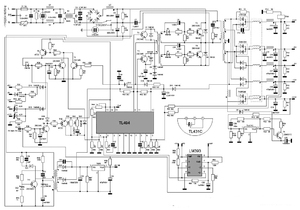 электрическую цепь. Одновременно с этим он выполняет защитную функцию при нештатных режимах работы БП: защита от превышения значения тока, защита от всплесков напряжения.
электрическую цепь. Одновременно с этим он выполняет защитную функцию при нештатных режимах работы БП: защита от превышения значения тока, защита от всплесков напряжения. После нажатия кнопки включения на ПК, значение PS_ON становится равным нулю и происходит запуск основного преобразователя. Источник питания начинает вырабатывать основные сигналы, поступающие на компьютерную плату и схемы защиты. В случае значительного превышения уровня напряжения схема защиты прерывает работу основного формирователя.
После нажатия кнопки включения на ПК, значение PS_ON становится равным нулю и происходит запуск основного преобразователя. Источник питания начинает вырабатывать основные сигналы, поступающие на компьютерную плату и схемы защиты. В случае значительного превышения уровня напряжения схема защиты прерывает работу основного формирователя. широтно-импульсной модуляции (ШИМ). Сетевое напряжение, преобразованное диодным мостом, поступает на силовой блок. Его величина составляет 300 вольт. Работой транзисторов в силовом блоке управляет специализированная микросхема ШИМ контроллер. При поступлении сигнала на транзистор происходит его открывание, и на первичной обмотке импульсного трансформатора возникает ток. В результате электромагнитной индукции проявляется напряжение и на вторичной обмотке. Изменяя длительность импульса, регулируется время открытия ключевого транзистора, а значит и величина сигнала.
широтно-импульсной модуляции (ШИМ). Сетевое напряжение, преобразованное диодным мостом, поступает на силовой блок. Его величина составляет 300 вольт. Работой транзисторов в силовом блоке управляет специализированная микросхема ШИМ контроллер. При поступлении сигнала на транзистор происходит его открывание, и на первичной обмотке импульсного трансформатора возникает ток. В результате электромагнитной индукции проявляется напряжение и на вторичной обмотке. Изменяя длительность импульса, регулируется время открытия ключевого транзистора, а значит и величина сигнала. от разрешающего сигнала материнской платы. Напряжение попадает на силовой трансформатор, а с его вторичных обмоток поступает на остальные узлы источника питания, формирующих ряд необходимых напряжений.
от разрешающего сигнала материнской платы. Напряжение попадает на силовой трансформатор, а с его вторичных обмоток поступает на остальные узлы источника питания, формирующих ряд необходимых напряжений.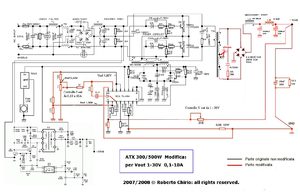 Перед тем, как перейти непосредственно к диагностике компьютерного прибора питания, нужно убедиться, что неполадка именно в нём. Проще всего, это сделать, подключив заведомо исправный блок к системному блоку. Поиск неисправностей в блоке питания компьютера можно осуществлять по следующей методике:
Перед тем, как перейти непосредственно к диагностике компьютерного прибора питания, нужно убедиться, что неполадка именно в нём. Проще всего, это сделать, подключив заведомо исправный блок к системному блоку. Поиск неисправностей в блоке питания компьютера можно осуществлять по следующей методике: Если принято решение самостоятельно починить источник питания, в первую очередь он извлекается из корпуса системного блока. После выкручиваются крепёжные винты и снимается защитный кожух. Продув и почистив от пыли, приступают к его изучению. Практический ремонт блока питания компьютера своими руками пошагово можно представить следующим образом:
Если принято решение самостоятельно починить источник питания, в первую очередь он извлекается из корпуса системного блока. После выкручиваются крепёжные винты и снимается защитный кожух. Продув и почистив от пыли, приступают к его изучению. Практический ремонт блока питания компьютера своими руками пошагово можно представить следующим образом: При восстановлении блока питания ПК понадобится использовать различного рода приборы в первую очередь, это мультиметр и желательно осциллограф. С помощью тестера возможно провести измерения на короткое замыкание или обрыв как пассивных, так и активных радиоэлементов. Работоспособность микросхемы, если отсутствуют визуальные признаки выхода её из строя, проверяется с использованием осциллографа. Кроме, измерительной техники для ремонта блока питания ПК, потребуется: паяльник, отсос для припоя, промывочный спирт, вата, олово и канифоль.
При восстановлении блока питания ПК понадобится использовать различного рода приборы в первую очередь, это мультиметр и желательно осциллограф. С помощью тестера возможно провести измерения на короткое замыкание или обрыв как пассивных, так и активных радиоэлементов. Работоспособность микросхемы, если отсутствуют визуальные признаки выхода её из строя, проверяется с использованием осциллографа. Кроме, измерительной техники для ремонта блока питания ПК, потребуется: паяльник, отсос для припоя, промывочный спирт, вата, олово и канифоль.
